Fantasztikus módszerek a VOB-fájlok egyszerű vágására online és asztali számítógépen
A Video Object Base formátum vagy VOB formátum egy videotároló formátum a DVD-médiához. Ennek ellenére különböző médiatartalmak és információk tárolását teszi lehetővé. Egy fájlba tömöríti a videó, hang, felirat, menü, DVD információk és navigációs fejléc kombinációját. Ezenkívül az ilyen típusú fájlok általában a DVD VIDEO_TS mappájába kerülnek.
Tegyük fel, hogy hosszú VOB-fájlok vannak, amelyek nagy fájlméretet eredményeznek. Ki kell vágni a videót. Valójában a videónak vannak olyan részei, amelyek nem fontosak vagy szükségtelenek. Ebben az esetben a VOB-videó megvágásával megszabadulhat tőlük. Merítsen mélyen ebbe a bejegyzésbe, hogy megtanulja a legjobb technikákat hogyan kell kivágni a VOB videó fájlokat.
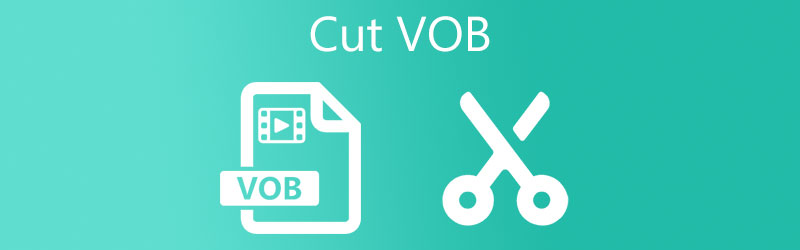
- 1. rész. Végső alkalmazás a VOB levágásához asztali számítógépen
- 2. rész: VOB online vágása
- 3. rész. GYIK a VOB vágásával kapcsolatban
1. rész. Végső alkalmazás a VOB levágásához asztali számítógépen
1. Vidmore Video Converter
Vidmore Video Converter egy hatékony program intelligens szerkesztő eszközökkel a kényelmes és könnyed videószerkesztés érdekében. Különféle fájlformátumokat tölthet be és vághat ki, beleértve a VOB, MP4, AVI, MKV, DVD, okostelefonok, Apple, Playstation és audio formátumokat. Továbbá a videók vágása többféle gyakorlati módszerrel is elvégezhető. Az elejét úgy vághatja le, hogy a lejátszófejet a vágni kívánt kezdő pozícióba mozgatja. Split funkciójával a videó több részre vágható.
Alternatív megoldásként kínál egy funkciót a videó elejének és végének beállításához a pontos időtartam megadásával. Videó kivágásához a kormányt balra és jobbra is húzhatja. A VOB-fájlok vágásának lépésenkénti oktatóanyagáért folytassa az alábbi olvasást.
1. lépés: Futtassa a VOB Cuttert
Először töltse le ingyenesen a Vidmore Video Convertert, ha bármelyikre kattint Ingyenes letöltés gombok alatt. Telepítse az alkalmazást a számítógépére, majd indítsa el.
2. lépés: Importáljon VOB-videót
Az alkalmazás betöltése után kattintson a gombra Plusz szimbólum jelenik meg a fő felületen a kivágni kívánt VOB fájl feltöltéséhez. A fájl feltöltésének másik módja az, hogy áthúzza a feltöltési területre.
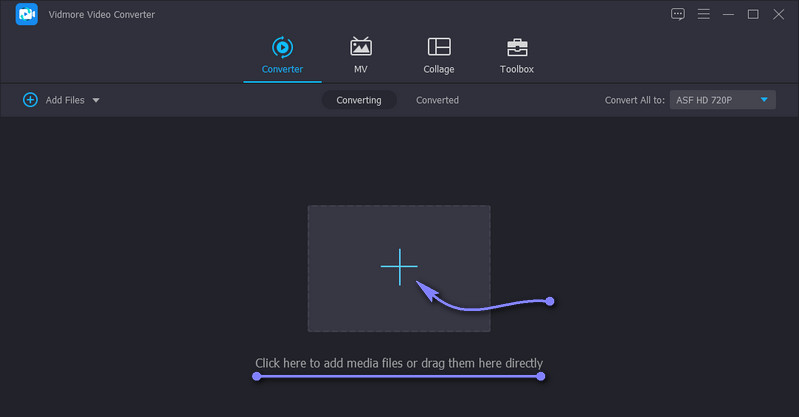
3. lépés: Válassza ki a videót a videó kivágásához
Kattints a Vágott gombot a videó miniatűrjéből, és megjelenik a videó kivágására szolgáló ablak. Most húzza el a videó bal és jobb fogantyúját a kivágni kívánt videó kiválasztásához. Másrészt a videóban konkrét részeket találhat, a lényegteleneket pedig a gomb megnyomásával törölheti Gyors felosztás gomb. Ez a videót külön részekre osztja. Kattintson a jobb gombbal a kiválasztott szegmensre, és vágja ki. Végül jelölje be a Megment gombot a kezelőfelület jobb alsó sarkában.
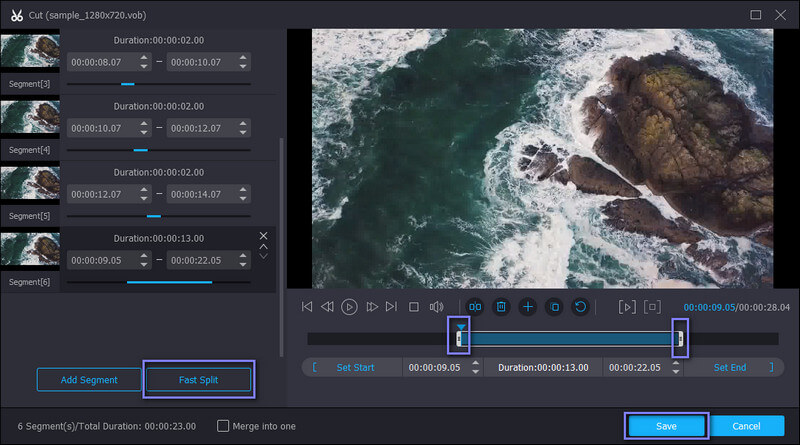
4. lépés: Exportálja a kimenetet
Miután kivágta a videót, exportálhatja a fájlt egy másik formátumba vagy az eredeti formátumba. Egyszerűen menjen a Profil menüt, és válassza ki a kívánt kimeneti videó formátumot a alatt Videó lapon. A formátum kiválasztása után kattintson a Összes konvertálása gombot az összes módosítás mentéséhez.
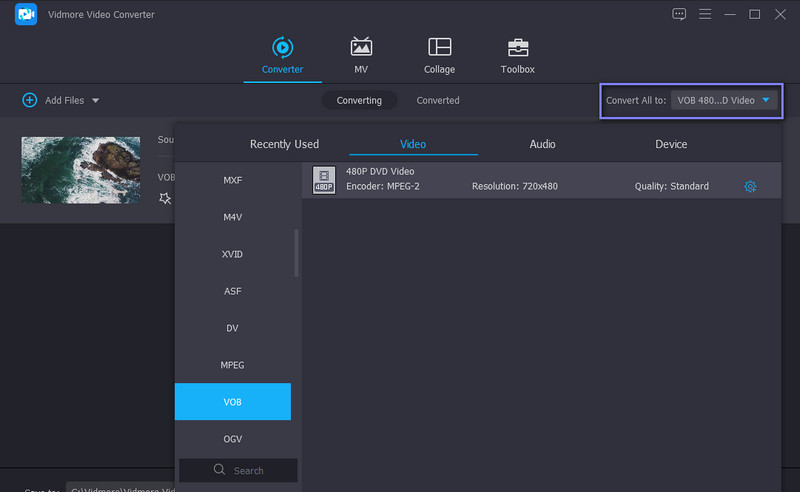
2. QuickTime Player
Ha azt reméli, hogy megtanulja, hogyan vághatja le a VOB-fájlokat Mac-en, a QuickTime Player egy kiváló alkalmazás. Ez lehetővé teszi a vágást a kezdő és a vég fogantyúk hátra vagy előre húzásával. Ily módon el tudja választani a menteni kívánt részt. Ezenkívül lehetővé teszi a kimeneti fájl exportálását különböző minőségben. Kövesse az alábbi irányelveket, hogy megtanulja, hogyan vághatja le a VOB-t a QuickTime Player alkalmazásban.
1. lépés. Indítsa el a QuickTime Player alkalmazást Mac számítógépén. Látnia kell a menüsort a képernyő tetején.
2. lépés. Kattintson a gombra Fájl > Fájl megnyitása, majd töltse be a vágni kívánt VOB-videót.
3. lépés Most állítsa be a bal és a jobb fogantyút a kívánt videórészlet kivágásához. Aztán üss Vágás kivágni a kiválasztott részeket. Ezután tekintse meg és exportálja a videót.

2. rész. VOB fájlok levágása ingyen online
Tegyük fel, hogy kíváncsi a videofájlok online vágásának módszereire. Íme néhány a leginkább ajánlott webalapú eszköz. Ezeken a programokon keresztül nem kell további szoftvereket letöltenie a számítógépére. Tekintse meg őket lent.
1. WeVideo
Az első a listán a WeVideo. Ez egy ingyenes videószerkesztő, amelyet webböngészőn keresztül használhat. Ez az eszköz számos izgalmas szerkesztő eszköz otthona. Ezzel a programmal videókat, képeket és hangfájlokat importálhat. Hasonlóképpen, egy csúszkát használ a kivágandó és mentendő részek kiválasztására, ami akkor hasznos, ha csak a videó nem kívánt kezdeti részeit kell eltávolítania. Ezen kívül ez lehetővé teszi, hogy hátteret adjon a projekthez, akár animált, akár álló hátteret. A VOB-fájlok online vágásához a WeVideo segítségével, kövesse az alábbi lépéseket.
1. lépés. Nyissa meg a WeVideo oldalát, és töltse fel VOB-videófájlját.
2. lépés. Ezután a szerkesztéshez húzza a feltöltött videót az idővonalra. Az előnézetben megjelenik egy csúszka, amely segít kiválasztani a vágandó részeket.
3. lépés Húzza a csúszkát balra és jobbra, majd nyomja meg Befejez az előnézet felett, ha befejezte a videó vágását.

2. Online Video Cutter
Egy másik nagyszerű online alkalmazás a VOB-fájlok online vágására az Online Video Cutter. Számos szerkesztőeszközt kínál, amelyek lehetővé teszik a vágást, felosztást, forgatást, sebesség beállítását és még sok minden mást. Ezenkívül nem korlátozódik egyetlen tárhelyről történő feltöltésre. Fájlokat importálhat a Drive-ból, a Dropboxból, vagy használhatja a videó URL-jét. Az alábbiakban felsoroljuk a használatára vonatkozó utasításokat.
1. lépés. Látogassa meg az Online Video Cutter webhelyét, és töltse fel a kiválasztott VOB-fájlt a vágáshoz.
2. lépés. Most a videófogóval válassza ki a vágni kívánt részeket, vagy határozza meg a videó vágásának megkezdésének és befejezésének pontos időpontját.
3. lépés Találat Megment miután befejezte a szerkesztést. Ezután töltse le a fájlt.
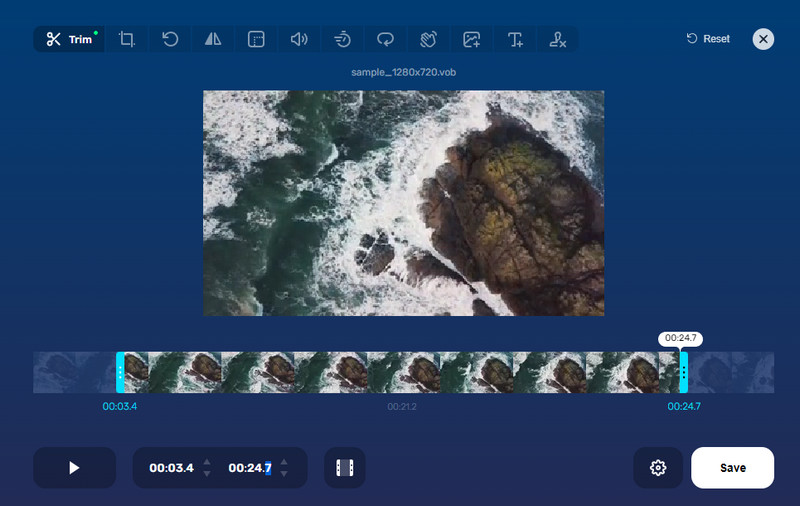
3. Aconvert.com
A fenti programokon kívül az Aconvert.com segíthet a VOB-fájlok egyszerű online megvágásában. Különféle videó formátumokkal dolgozhat vele, mint például VOB, MKV, AVI, M4V, MP4 stb. Csak annyi, hogy 200 MB fájlméretet meghaladó videót nem lehet feltölteni. Másrészt itt van a felhasználási eljárás.
1. lépés. Indítsa el az Aconvert.com webhelyet számítógépén bármilyen böngészővel.
2. lépés. Importálja a kivágni kívánt médiafájlt a ikonra kattintva Válassza a Fájlok lehetőséget gombot, majd válassza ki a Vágott opciót a Videó menüben.
3. lépés Ha befejezte a feltöltést, állítsa be a vágás kezdő pozícióját és időtartamát. Aztán üss Beküldés az ülés megkezdéséhez.
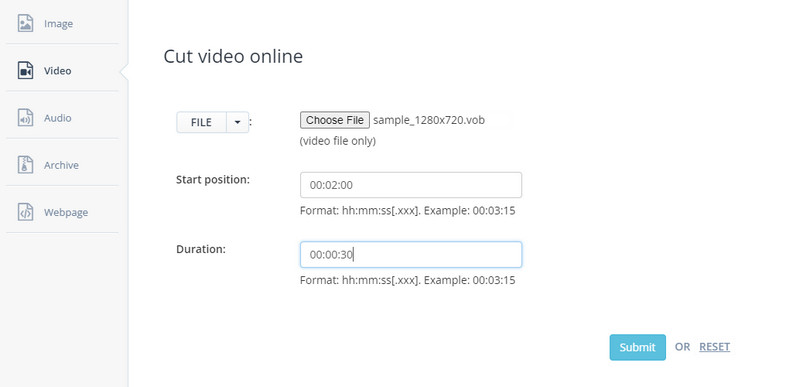
3. rész. GYIK a VOB vágásával kapcsolatban
Mit jelent a VOB?
A VOB a Video Object Base rövidítése. Ez egy fájltároló formátum, amelyet multiplex adatok tárolására használnak, beleértve a videót, a hangot, a feliratot, a navigációt stb.
Hogyan szerkeszthetek VOB fájlokat?
Számos program segíthet a VOB-fájlok szerkesztésében, amelyek lehetővé teszik a vágást, vágást, felosztást, elforgatást, körbevágást és még sok mást. Ha nem mindegyiknek, de némelyiknek van ingyenes megfelelője, amelyet Ön is kihasználhat.
Hogyan lehet VOB fájlt MP4-re konvertálni?
Ha egy VOB fájlt MP4 formátumba szeretne konvertálni, és bármilyen eszközön le szeretné játszani, a Vidmore Video Converter a válasz. Különféle videoformátumokat fogad el, és szinte minden videó/audio formátumra konvertálja őket.
Következtetés
Különféle módszerek és megközelítések segíthetnek Önnek vágja le a VOB fájlokat. Ennek egyik módja az asztali program használata. Bár az online eszközök kényelmesek, mivel nem kell semmit telepítenie, az asztali alkalmazások továbbra is ajánlottak. Ennek az az oka, hogy a legtöbb webalapú alkalmazás kizárólag az internetkapcsolattól függ. Ez azt jelenti, hogy a teljesítmény nem stabil, ha instabil hálózat is van.
VOB tippek
-
VOB
-
Trim videó
-
DVD lejátszása


